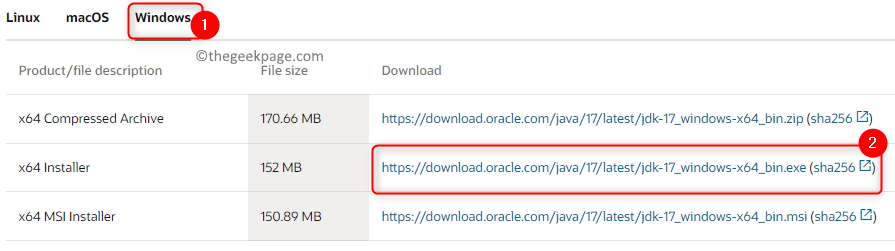Kui teil on probleem, et te ei saa Windows 10-s File Explorerit avada, pole selle pärast vaja muretseda. See on lihtsalt tavaline probleem, millega paljud kasutajad on silmitsi seisnud, kuna nad on oma Windowsi vanemast versioonist uuemale versioonile üle viinud.
Allpool on mainitud mõned sammud, mis aitavad teil probleemi lahendada.
1. meetod: kuvasätete muutmine
1. samm: seadete akna avamiseks vajutage samaaegselt klaviatuuril Windowsi ikooni koos tähega i. Sealt valige suvand Süsteem.
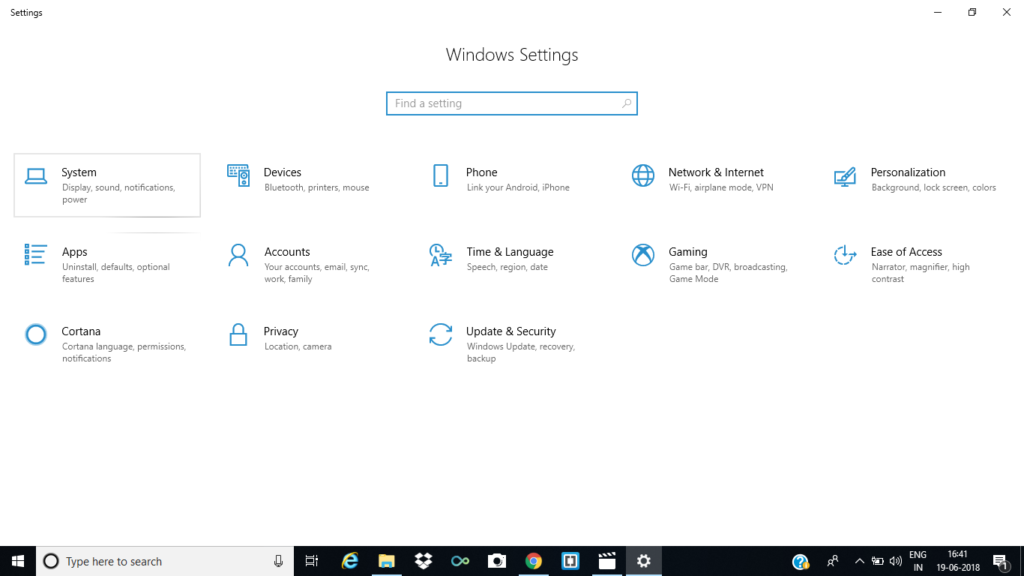
2. samm: muutke alammenüüs Kuva teksti suuruseks vastavalt 100%, 125% või 200%. Ärge hoidke seda 175% -ni. Tõenäoliselt põhjustab see probleemi.
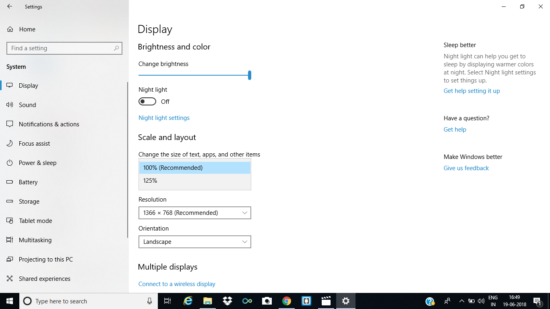
kontrollige, kas failihaldur avaneb nüüd või mitte.
2. meetod: vigaste programmide kontrollimine
Mõned kasutajad on näinud, et mitmesuguste viirusetõrjevahendite kasutamine on selle vea põhjustanud. Kui see on tegumihaldurist välja lülitatud, avaneb File Explorer uuesti.
Samuti peaksite vastavalt tegema sama juhuks, kui teie arvutis toimub mingeid tavapäraseid toiminguid.
3. meetod: rakenduse taaskäivitamine tegumihalduris
1. samm: tegumihalduri avamiseks vajutage klahvikombinatsiooni Ctrl + Esc + Tõstuklahv. Seejärel otsige Windows Explorerit.
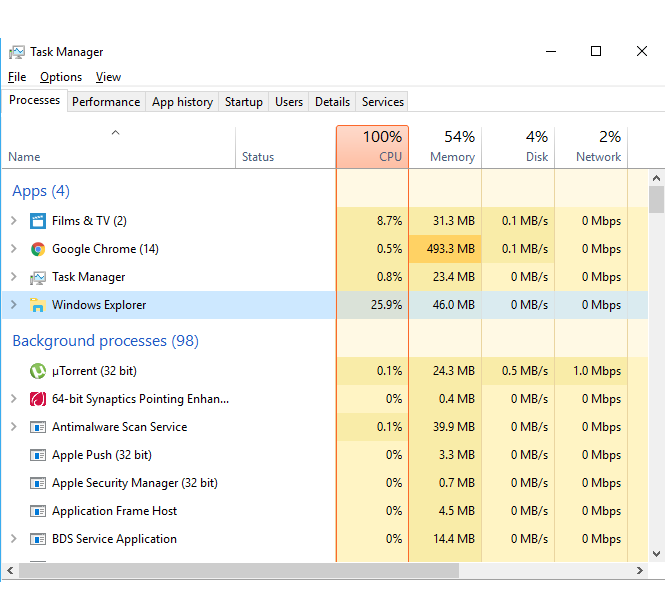
2. samm: paremklõpsake Windows Exploreri suvandil ja valige Lõpeta ülesanne.
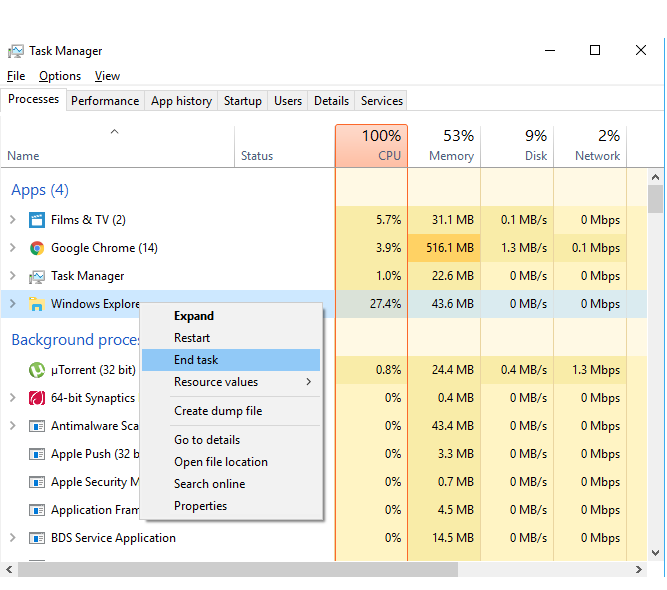
3. samm: pärast seda klõpsake ekraani vasakus ülanurgas valikut Fail ja valige käsk Käivita uus ülesanne.
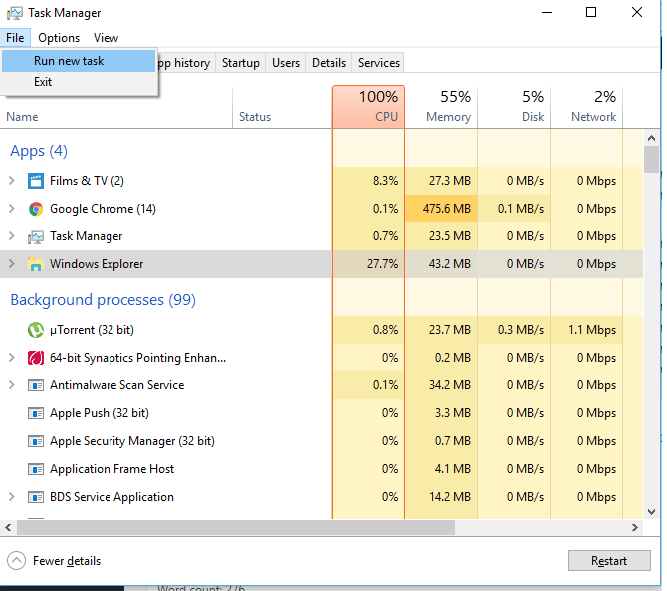
4. samm: tippige kasti explorer.exe ja klõpsake nuppu Enter.
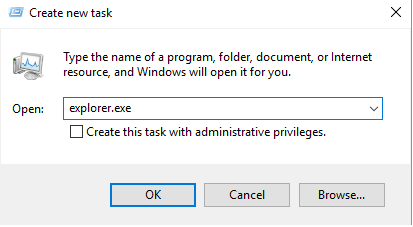
4. meetod: ajaloo vahemälu tühjendamine ja uue tee rajamine
1. samm: paremklõpsake File Exploreri suvandil ja valige suvand, mis ütleb Tühista tegumiribalt.
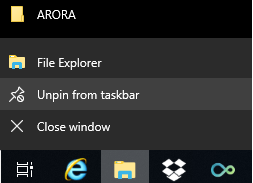
2. samm: klõpsake samaaegselt Windowsi klahvil ja X-il ning klõpsake ilmuvas loendis File Exploreris.
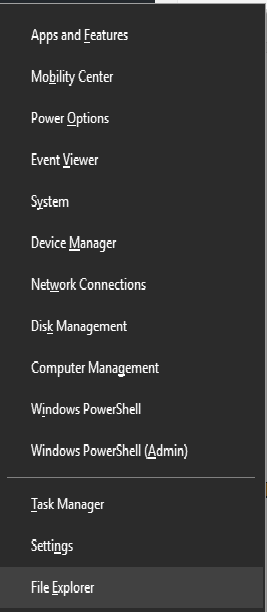
3. samm: paremklõpsake sealt kiirpääsu linki ja valige Valikud.
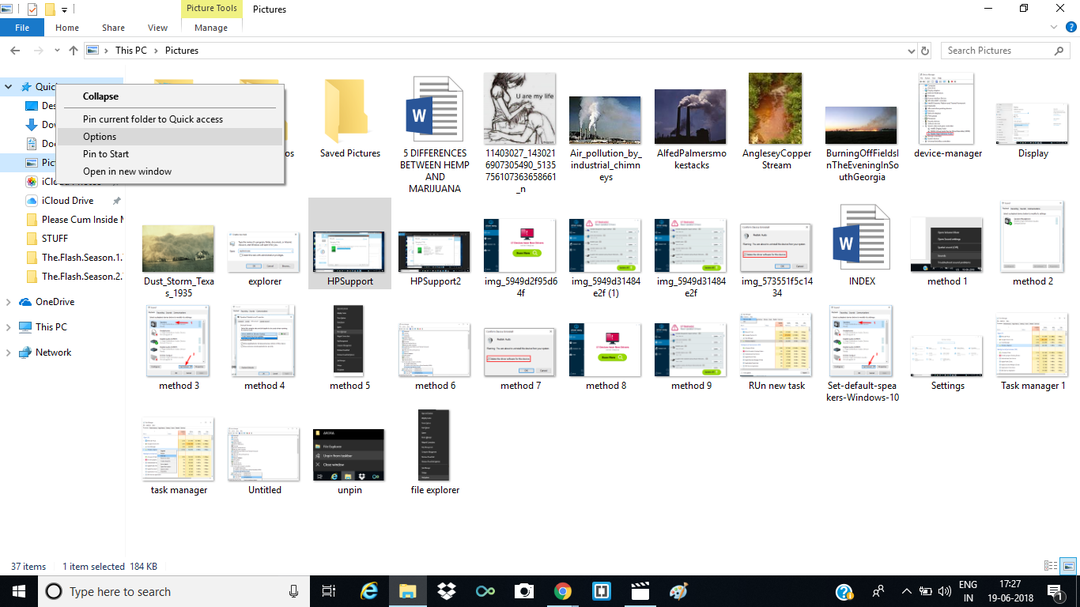
4. samm: pärast seda klõpsake hüpikmenüü vahekaardil Üldine ja valige seejärel alajaotises Privaatsus suvand Kustuta. Seetõttu kustutatakse teie File Exploreri otsinguajalugu täielikult.
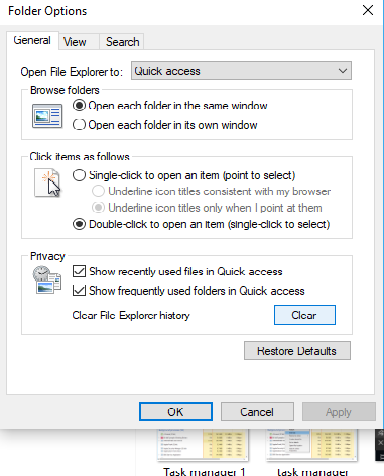
4. samm: paremklõpsake töölaual tühjal alal ja valige suvandist Uus suvand Otsetee.
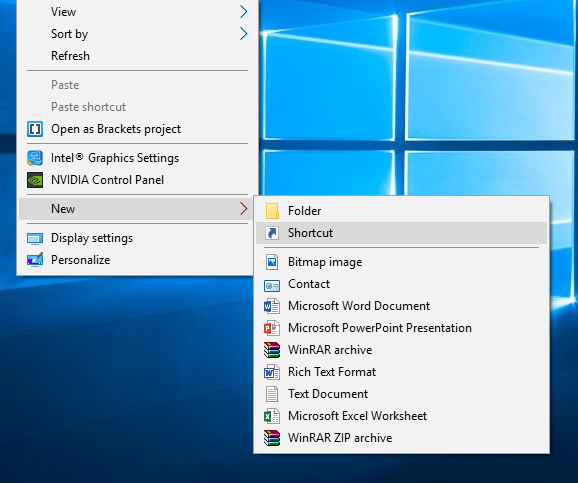
5. samm: sisestage aadress, nagu allpool näidatud, ja klõpsake nuppu Edasi.
6. samm: nimetage failinimi ümber File Exploreriks ja klõpsake nuppu Edasi. Siis palutakse teil vastavalt oma faili nimi panna. Klõpsake nuppu Lõpeta.
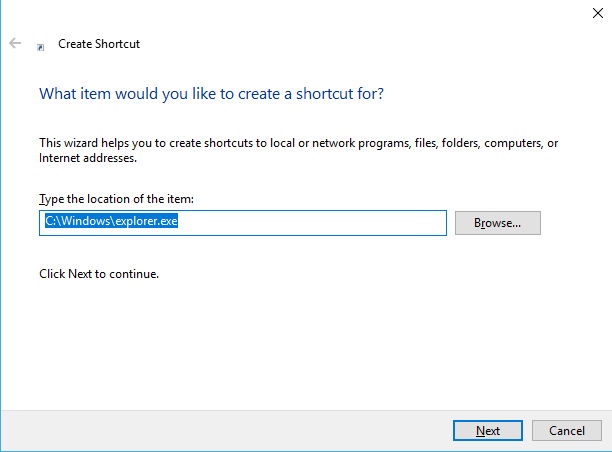
7. samm: paremklõpsake äsja loodud otseteel ja seejärel klõpsake nuppu Kinnita tegumiribale
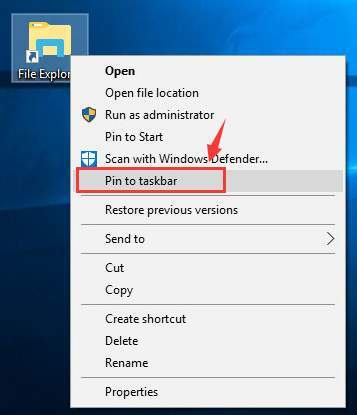
See peaks teie probleemi lahendama.
5. meetod: Windowsi otsingu keelamine
1. samm: avage otsingukastist käsuviip ja paremklõpsake suvandil Käivita administraatorina.
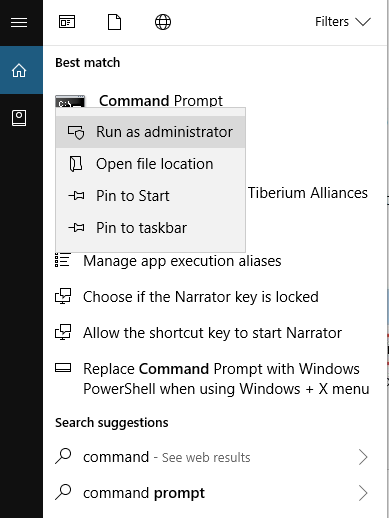
2. samm: klõpsake järgmiseks hüpikakendel JAH
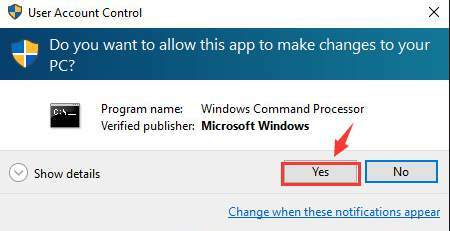
3. samm: tippige käsuviiba akendesse allpool punasega märgitud käsk ja klõpsake nuppu Enter.

Kui juhtute, et peatate Windowsi otsingu täielikult, võite järgida järgmisi samme. Need on:
- Vajutage samaaegselt Windowsi klahvi + R. Pärast hüpikakna avanemist tippige järgmine käsk.
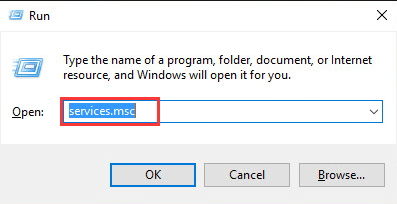
- märkige suvand Windowsi otsing ja topeltklõpsake sellel, et avada sama omadused.
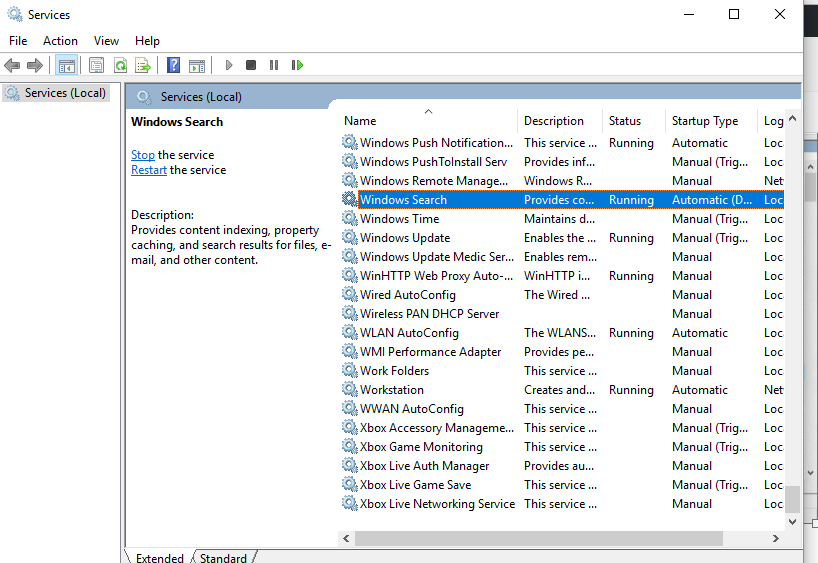
3. Vahetage vahekaardil Atribuudid käivitusklahvi tüüp Keelatud ja klõpsake nuppu OK.
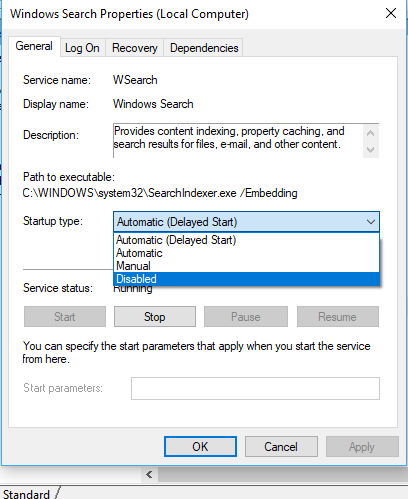
Tundub, et teie arvutis toimuvad asjad lähevad praegu palju libedamalt ja isegi kui see nii pole, peate oma süsteemi puhtalt värskendama. Teie probleem laheneks hetkega.

![[LAHENDATUD] Kontonimede ja turva-ID-de vahelist vastendamist ei tehtud](/f/0694243339952142a8f5d01b30d77cb6.png?width=300&height=460)